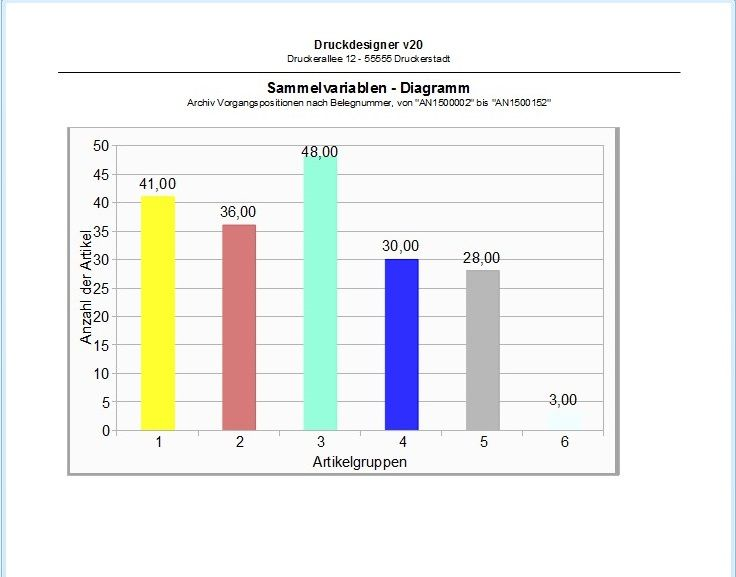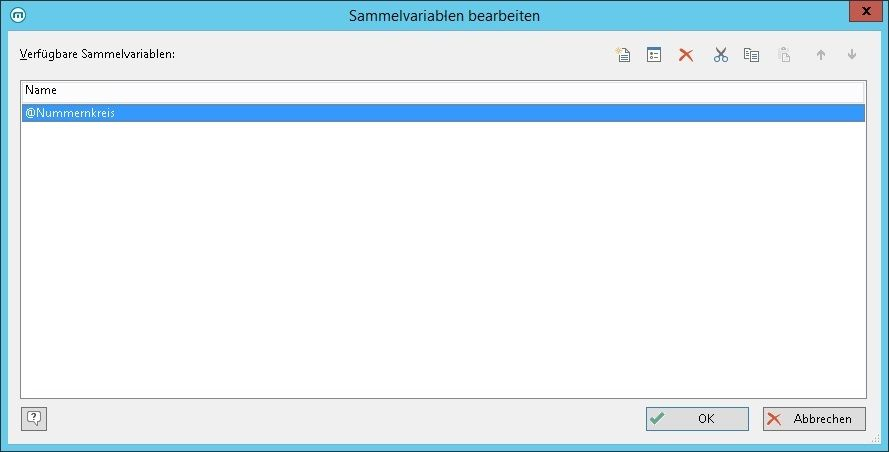
Mit Sammelvariablen haben Sie, wie mit Benutzervariablen, eine Möglichkeit, Werte und Ausdrücke für eine spätere Verwendung zu speichern. Darüber hinaus können Sie mit Sammelvariablen Daten zusammenfassen, kategorisieren und mit weiteren Attributen versehen.
Die Sammelvariablen können auch in Projektbausteine ausgelagert werden, um diese in anderen Projekten zu verwenden.
Beispiel:
Die Anzahl der in einem Vorgang erfassten Artikel sollen als Diagramm ausgegeben werden.
Artikelnummern, die mit 1 beginnen, sind der Warengruppe Süßwaren zuzuordnen.
Artikelnummern, die mit 2 beginnen, sind der Warengruppe Getränke zuzuordnen, etc.
(unberücksichtigt bleibt hier die Möglichkeit der Auswertung über Warengruppen)
Die Auswertung erfolgt über die Artikelnummernbereiche, die mit 1, 2, 3, 4, 5, 6 beginnen.
Es gibt in unserem Beispiel in den Daten kein Kategorie-Feld, das Sie z.B. in einem Diagramm benutzen könnten, um die Anzahl eines Artikels je Nummernkreis darzustellen. Mit Sammelvariablen haben Sie aber eine Möglichkeit, die Daten der verschiedenen Kategorien zu sammeln und Eigenschaften wie einen Kategorie-Namen oder eine Farbe zu bestimmen.
Sammelvariablen definieren
Zur Definition von Sammelvariablen gehen Sie folgendermaßen vor:
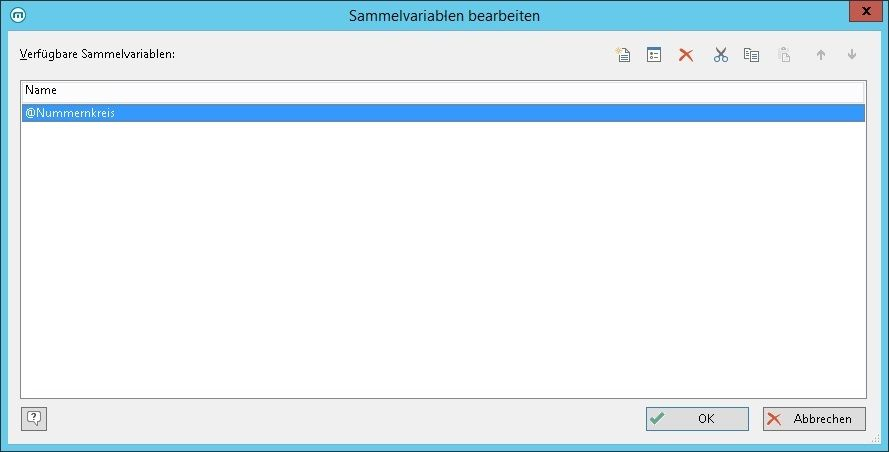
Über die Pfeil-Schaltflächen können Sie die Auswertungsreihenfolge bestimmen, die Variablen werden von oben nach unten ausgewertet.
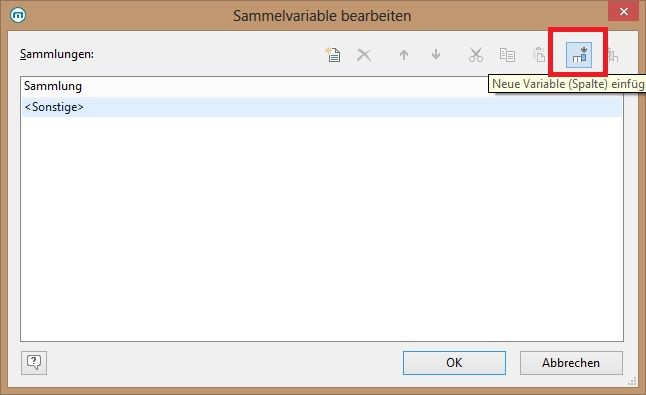
Über die Schaltfläche: NEUE SAMMLUNG ANLEGEN legen Sie dann die Kategoriezuordnung an.
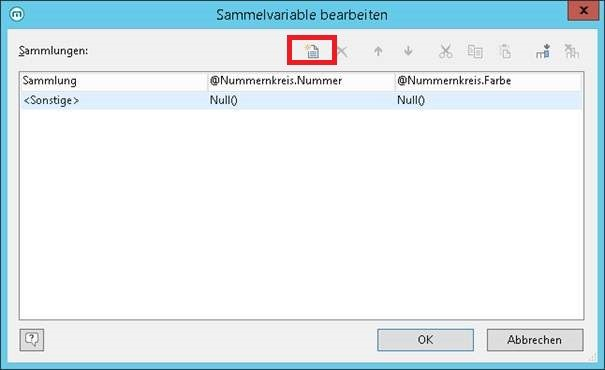
Wählen Sie für unser Beispiel mit der Artikelnummer den Eintrag "Platzhalter".
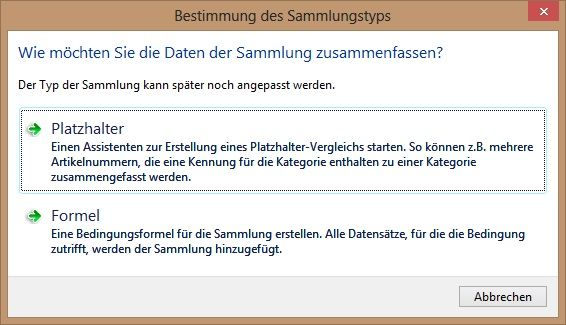
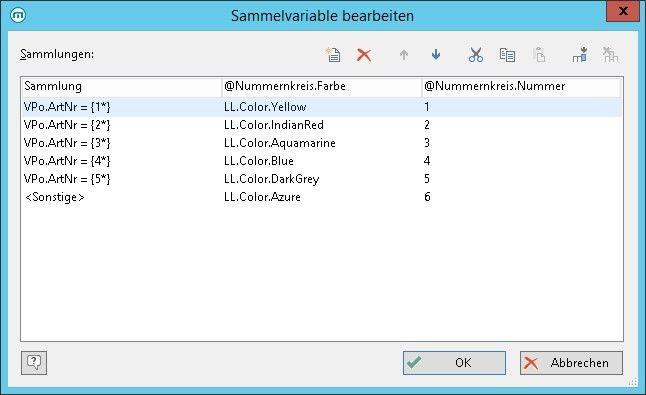
Verwendung der Sammelvariablen zur grafischen Darstellung
Um eine grafische Darstellung der Sammelvariablen im Layout zu erreichen, öffnen Sie den Tabelleninhalt - gehen Sie auf das Register: "Fußzeile" und legen Sie eine eigene Zeilendefinition an. Wählen Sie nun das Diagramm aus. Dann können Sie festlegen welche Art der Darstellung Sie wünschen.
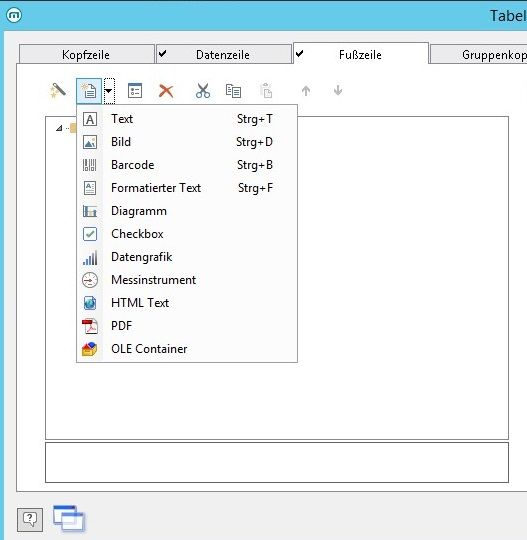
Die Sammelvariable "@Nummernkreis.Nummer" können Sie nun im Diagramm als Koordinatenwert für die x-Achse verwenden.
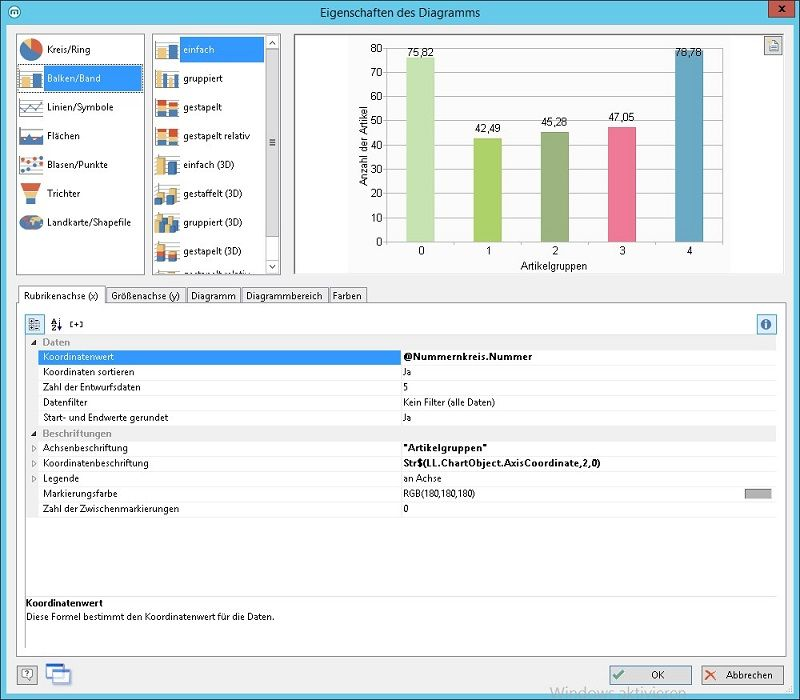
Als y-Wert geben Sie die Anzahl aller Artikel aus.
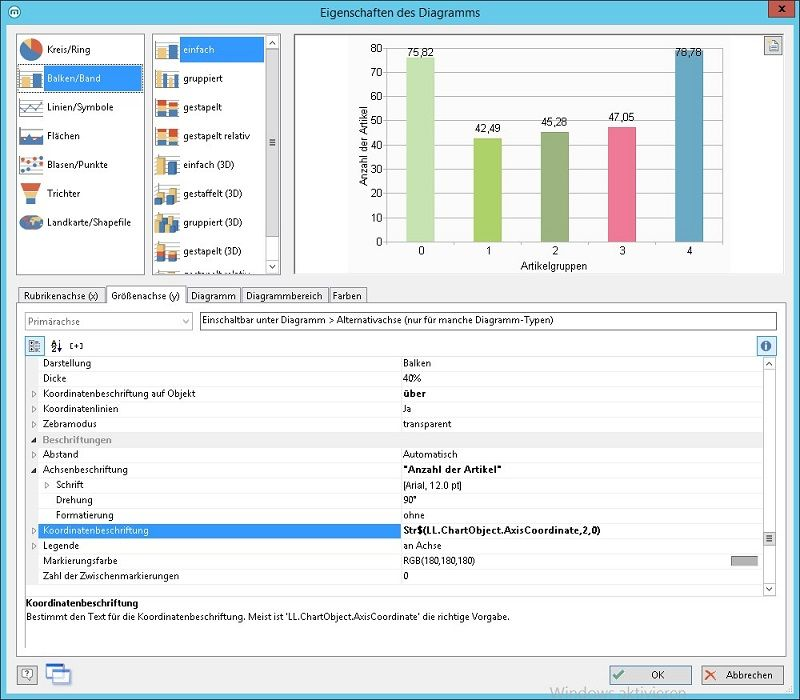
Als Farbe verwenden Sie die Sammelvariable "@Nummernkreis.Farbe". Wechseln Sie dafür auf die Registerkarte: "Farben". Geben Sie unter "Feste Farben" als Bedingung "True" an und setzen Sie die Sammelvariable "@Nummernkreis.Farbe" in das Feld: "Formel".
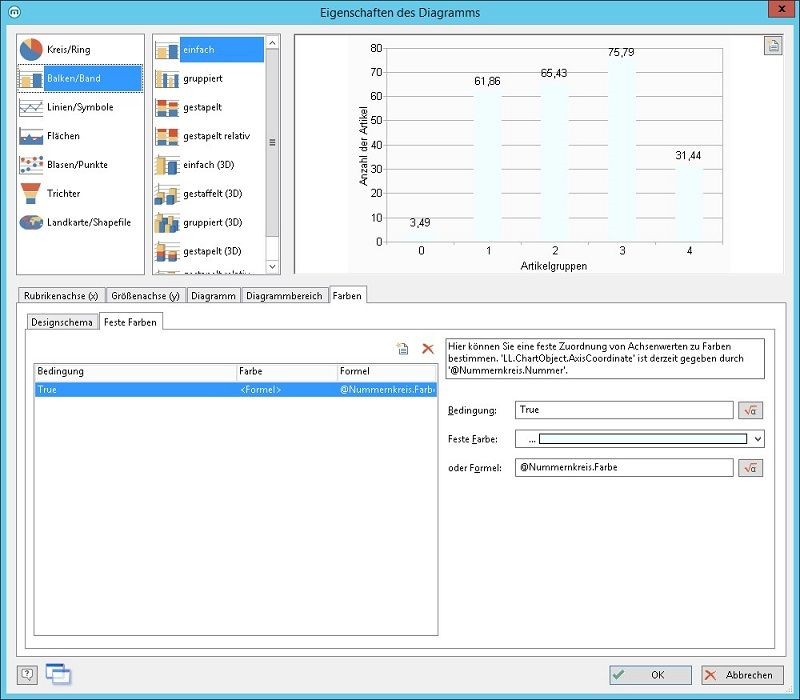
Das Ergebnis kann dann wie folgt aussehen: